De afbeeldingen die u ziet wanneer u een nieuw tabblad in de Brave-browser opent, zijn geweldig. Maar je kunt maken het nieuwe tabblad er nog beter uitzien door een paar wijzigingen aan te brengen. Met een paar klikken hier en daar geef je het nieuwe tabblad je persoonlijke touch. U zou zelfs in de verleiding kunnen komen om het tabblad te laten zoals het is, maar u kunt het nieuwe tabblad in de browser nog beter maken door het aan te passen.
Hoe de Brave Browser te personaliseren Nieuw tabblad
Zodra de browser opent en je hebt een nieuw tabblad openen, ziet u de optie om Aanpassen rechtsonder. Klik erop en er zou een nieuw venster moeten verschijnen.
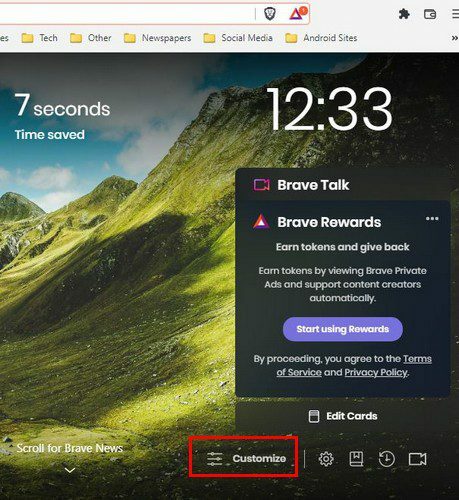
In het nieuwe venster ziet u verschillende opties, zoals:
- Achtergrond afbeelding - U kunt ervoor kiezen om een afbeelding van uw computer toe te voegen, of u kunt ervoor kiezen om Brave-foto's te zien.
- Dappere statistieken – Als u deze optie uitschakelt, ziet u geen statistieken zoals hoeveel trackers en advertenties zijn geblokkeerd. U ziet ook geen statistieken over hoeveel bandbreedte u bespaart en hoeveel tijd u bespaart.
- Top websites - U kunt bepalen wat Brave als een topsite beschouwt door de sites die u het meest bezoekt of door degenen die u aan die sectie toevoegt. Eerst kunt u de naam bovenaan toevoegen en de URL onderaan. U kunt een site toevoegen door op het plus-symbool te klikken.
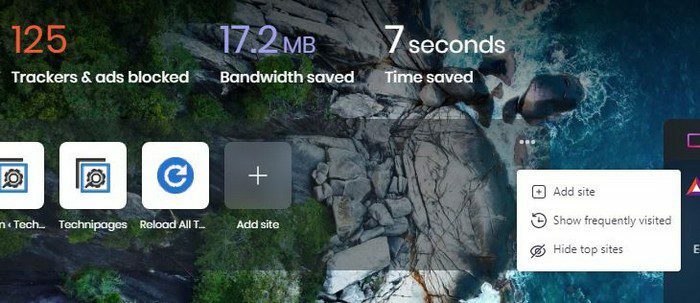
- Dapper nieuws – Je kunt uit verschillende onderwerpen kiezen over het soort nieuws dat je krijgt. Als u een specifiek onderwerp wilt wijzigen, klikt u erop en ziet u meerdere bronnen. Schakel degene in die u als nieuwsbronnen wilt gebruiken.
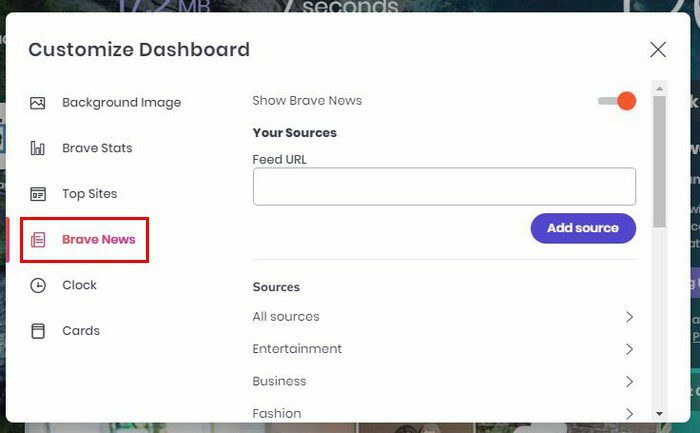
- Klok - Hier kunt u de klok laten verdwijnen of in 12- of 24-uurs formaat bekijken. Indien ingeschakeld, verschijnt het in de rechterbovenhoek van het nieuwe tabblad. Als u ooit van gedachten verandert over de lay-out, kunt u deze op elk moment wijzigen.

- Kaarten - Hier kunt u verschillende kaarten inschakelen die verschillende services bieden om er sneller toegang toe te krijgen. Als je deze wilt verwijderen en de dingen er minder rommelig uit wilt laten zien, schakel ze dan uit.
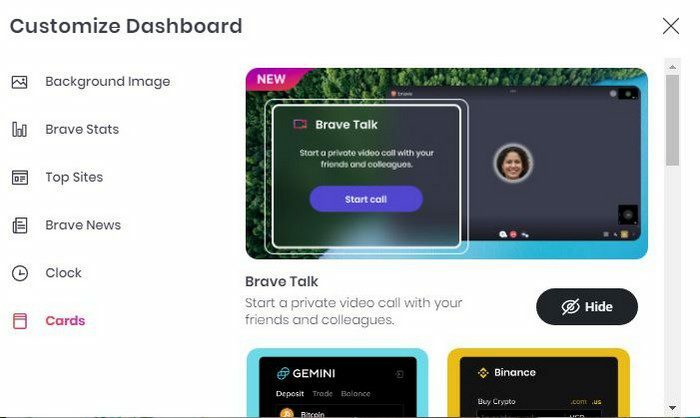
U kunt de optie uitschakelen als u niet wilt dat de browser u achtergrondafbeeldingen laat zien. Je ziet alleen een kleurrijke achtergrond, maar geen afbeelding. U kunt een afbeelding uploaden vanaf uw computer, of u kunt de Brave-afbeeldingen kiezen. Er zal ook een optie zijn om gesponsorde afbeeldingen uit te schakelen.
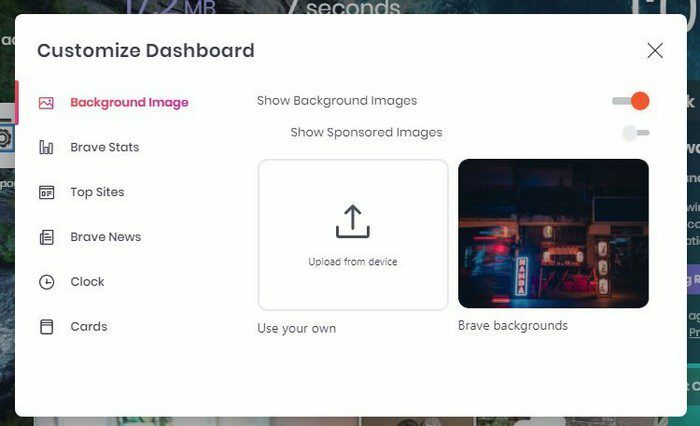
Conclusie
Wanneer u een nieuw tabblad in de Brave-browser opent, kan het er zo goed uitzien als u wilt. U kunt het Brave-nieuws verwijderen als u het nieuwe tabblad er minder rommelig uit wilt laten zien. U kunt de klok in het gewenste formaat hebben en altijd direct toegang hebben tot de sites die u vaak bezoekt. Als u in plaats daarvan foto's op uw computer wilt bekijken, kunt u deze ook uploaden zodat ze uw achtergrond kunnen zijn op uw nieuwe tabblad. Welke wijzigingen gaat u aanbrengen in het nieuwe tabblad Brave? Deel uw mening in de opmerkingen hieronder en vergeet niet het artikel met anderen op sociale media te delen.